LXQt هي بيئة سطح مكتب مرنة وخفيفة الوزن تستخدم القليل جدًا من موارد النظام. إذا كنت تريد البدء في استخدام سطح المكتب هذا ، فاتبع هذا الدليل. في ذلك ، نقوم بتفصيل كيفية جعل LXQt يعمل على جميع توزيعات Linux الرئيسية.
تعليمات التثبيت لـ Ubuntu
على Ubuntu ، يمكنك الحصول على بيئة سطح المكتب LXQt باستخدام Lubuntu ، وهو نوع من Ubuntu يستخدمه. لجعلها تعمل ، تحتاج أولاً إلى فتح نافذة طرفية على سطح المكتب. لفتح Terminal على سطح المكتب ، اضغط على Ctrl + Alt + T على لوحة المفاتيح أو ابحث عن “Terminal”.
مع فتح نافذة Terminal ، استخدم الأمر apt install للحصول على حزمة “lubuntu-desktop”. تحتوي هذه الحزمة على LXQt والعديد من البرامج والتطبيقات وجلسة تسجيل دخول حتى تتمكن من استخدام سطح المكتب.
sudo apt تثبيت lubuntu-desktop
عند إدخال كلمة المرور أعلاه ، سيُطلب منك إدخال كلمة المرور. يجب عليك إدخال كلمة مرور ، لأن الأمر sudo قد تم تنفيذه ، و sudo هو أمر جذر يتطلب وصولاً على مستوى النظام. أدخل كلمة المرور الخاصة بك وتابع.
بعد إدخال كلمة المرور الخاصة بك ، ستجمع Ubuntu كل الحزم وتثبيتها. من هنا ، اضغط على المفتاح Y بلوحة المفاتيح ، وسوف ينتهي Ubuntu من تثبيت LXQt.
تعليمات التثبيت الخاصة بـ Debian

تتوفر بيئة سطح المكتب LXQt لجميع مستخدمي دبيان لينكس كأحد خيارات سطح المكتب العديدة أثناء عملية تثبيت الشبكة وفي مصادر برنامج دبيان التي يمكن تثبيتها لاحقًا.
لبدء تثبيت LXQt على دبيان ، تحتاج إلى فتح نافذة طرفية. لفتح نافذة Terminal ، اضغط على Ctrl + Alt + T على لوحة المفاتيح أو ابحث عن “Terminal” في قائمة التطبيق.
مع فتح نافذة الطرفية ، استخدم الأمر apt install لتثبيت حزمة “lxqt-core” أو الحزمة “lxqt” أو حزمة “task-lxqt-desktop”. ما الفرق بين هذه الباقات الثلاث؟ ليس كثيراً.
ملاحظة: للحصول على أفضل النتائج ، جرب الحزمة “lxqt”.
sudo apt تثبيت lxqt
أو
sudo apt تثبيت lxqt-core
أو
sudo apt install task-lxqt-desktop
عند إدخال أي من الأوامر أعلاه ، ستتم مطالبتك بكلمة المرور الخاصة بك في موجه الأوامر. استخدم لوحة المفاتيح وأدخل كلمة مرور حساب المستخدم الخاص بك.
بعد إدخال كلمة مرورك ، ستجمع دبيان كل التبعيات ، جنبًا إلى جنب مع جميع حزم LXQt ، وتجهزها للتثبيت. في هذه المرحلة ، اضغط على المفتاح Y بلوحة المفاتيح ، وستتمكن من بدء استخدام LXQt على دبيان.
تعليمات تثبيت آرتش لينوكس
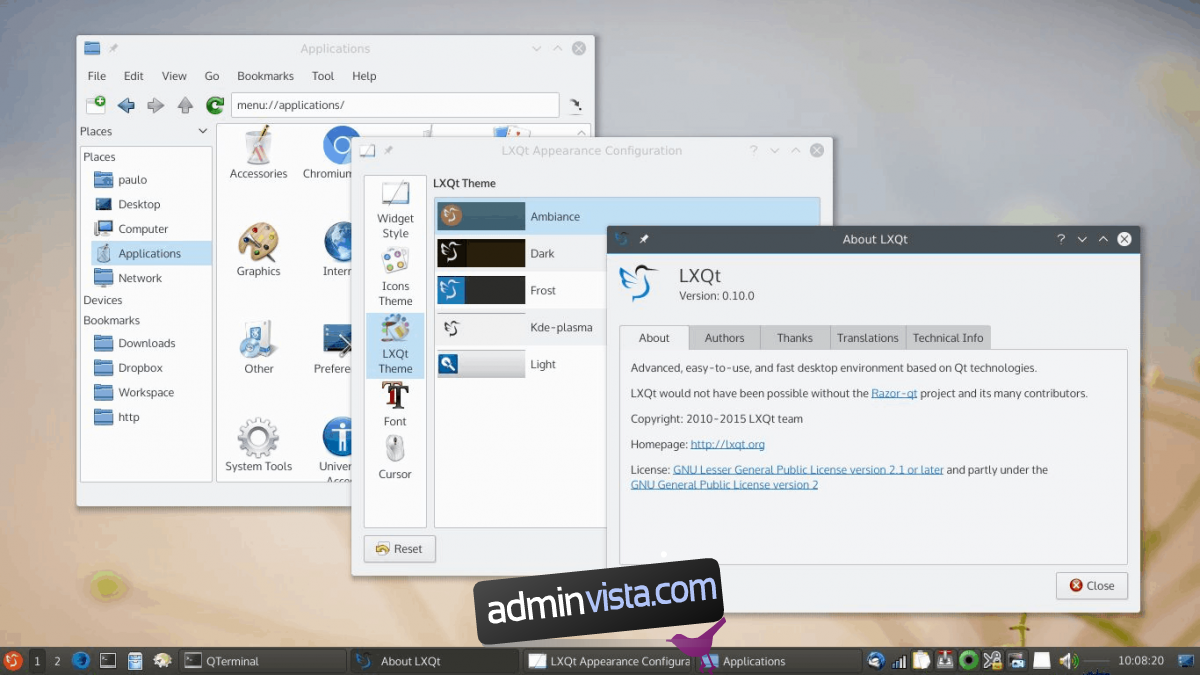
لا يأتي Arch Linux ببيئة سطح المكتب. بدلاً من ذلك ، يُتوقع من المستخدمين إنشاء نظام التشغيل من البداية عبر سطر الأوامر واختيار سطح المكتب الخاص بهم. لحسن الحظ ، يدعم Arch جميع بيئات سطح المكتب الشائعة ، بما في ذلك LXQt.
لبدء تثبيت LXQt على Arch Linux ، تحتاج إلى تشغيل نافذة طرفية. للقيام بذلك ، اضغط على Ctrl + Alt + T على لوحة المفاتيح أو ابحث عن “Terminal” في قائمة التطبيق.
مع فتح نافذة الطرفية ، استخدم الأمر Pacman -S لتثبيت الحزمة “lxqt”. هذه الحزمة عبارة عن حزمة وصفية ، وستأخذ جميع حزم LXQt من Arch repo للتثبيت.
سودو بكمن – lxqt
عند إدخال الأمر أعلاه ، ستتم مطالبتك بكلمة المرور الخاصة بك. استخدم لوحة المفاتيح وأدخل كلمة مرور حساب المستخدم الخاص بك. ثم اضغط على Enter للمتابعة.
بعد الضغط على Enter ، سترى “هناك 21 عضوًا في المجموعة lxqt”. بشكل افتراضي ، يتم تحديد كل هذه الحزم. لتأكيد هذا الاختيار ، اضغط على Enter للمتابعة.
عندما تضغط على Enter للتأكيد ، سيبدأ Arch في تنزيل LXQt وتثبيته على كمبيوتر Arch Linux.
تعليمات تثبيت Fedora Linux
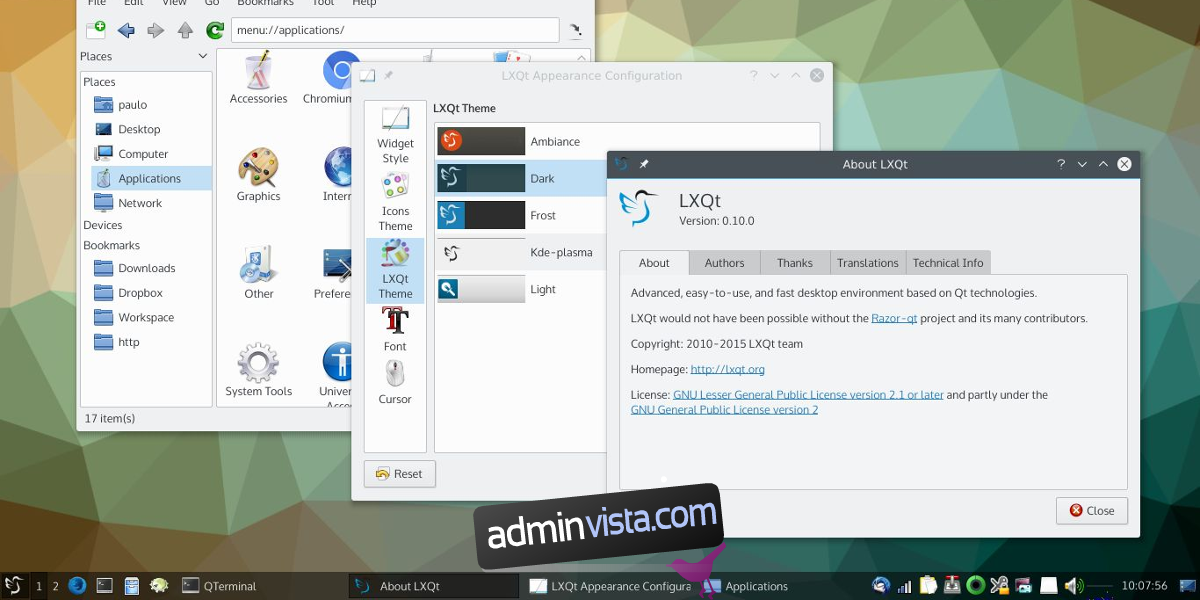
هل تريد استخدام LXQt على Fedora؟ انت محظوظ؛ تعد LXQt واحدة من العديد من بيئات سطح المكتب المضمنة في مستودع برامج Fedora. لبدء التثبيت ، افتح نافذة طرفية بالضغط على Ctrl + Alt + T أو بالبحث عن “Terminal” في قائمة التطبيق.
مع فتح نافذة المحطة الطرفية ، استخدم الأمر dnf install أدناه لتثبيت مجموعة حزم LXQt. ستوفر هذه المجموعة جميع الحزم المتعلقة بسطح المكتب دون أن يضطر المستخدم إلى تحديدها.
sudo dnf تثبيتlxqt
عند إدخال الأمر أعلاه ، ستتم مطالبتك بكلمة المرور الخاصة بك. باستخدام لوحة المفاتيح ، أدخل كلمة المرور لحساب المستخدم الخاص بك ، ثم اضغط على إدخال. من هناك ، ستجمع Fedora جميع الطرود الخاصة بـ LXQt وتجهزها للتثبيت.
بعد أن تجهز Fedora الحزم ، اضغط على المفتاح Y بلوحة المفاتيح لبدء تثبيت LXQt على Fedora.
تعليمات OpenSUSE Linux
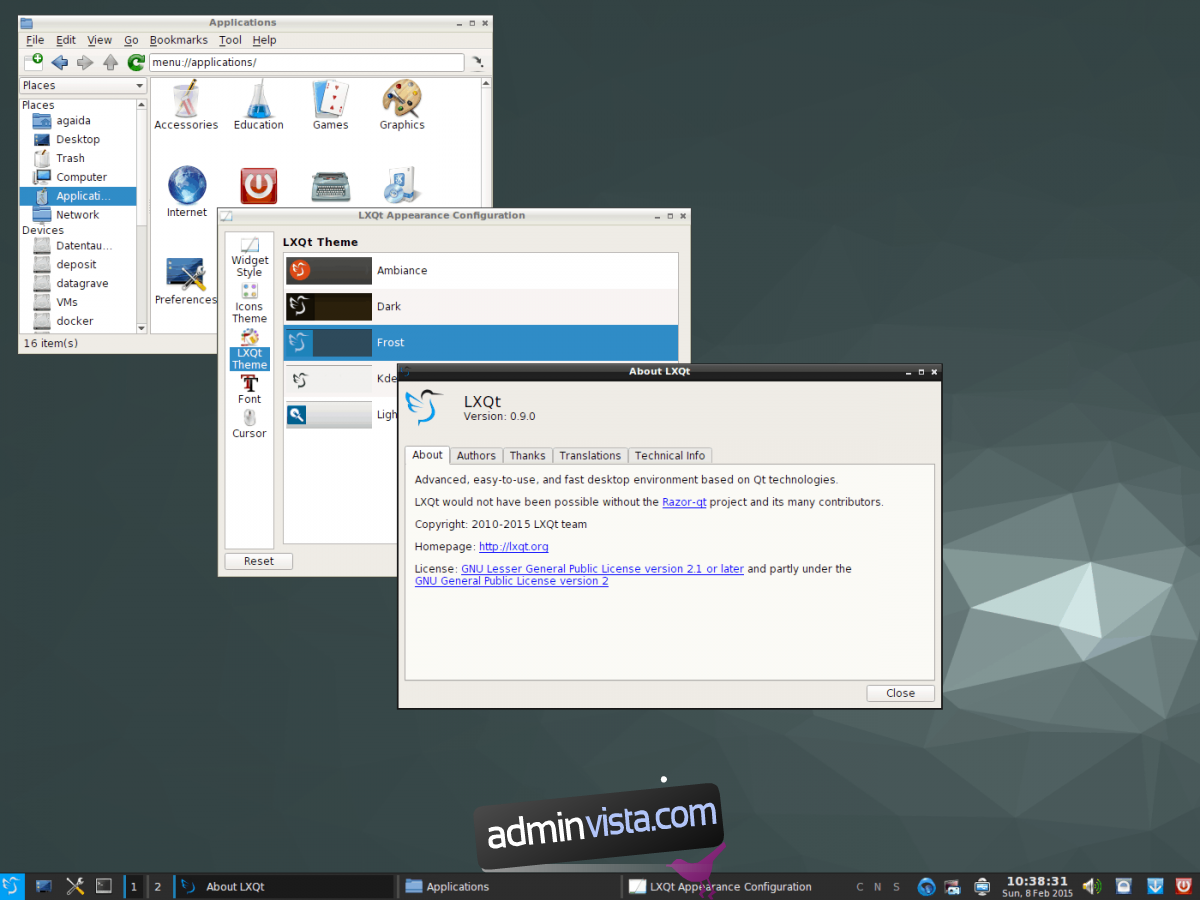
إذا كنت تستخدم OpenSUSE Linux وترغب في الحصول على LXQt ، فستحتاج إلى تثبيته كنمط. نمط مشابه لمجموعات الحزم في التوزيعات الأخرى. لبدء التثبيت ، افتح نافذة طرفية بالضغط على Ctrl + Alt + T أو ابحث عن “Terminal” في قائمة التطبيق.
مع فتح نافذة Terminal ، استخدم الأمر zypper install أدناه لإعداد LXQt عبر النمط. ضع في اعتبارك أن النمط يجب أن يقوم بتثبيت العديد من الحزم ، لذلك قد يستغرق بضع دقائق.
sudo zypper in -t نمط lxqt
عند إدخال الأمر أعلاه ، ستتم مطالبتك بكلمة المرور الخاصة بك. استخدم لوحة المفاتيح وأدخل كلمة المرور لحساب المستخدم الخاص بك. بعد ذلك ، اسمح لـ OpenSUSE بجمع كل حزم LXQt للتثبيت.
عندما يكون OpenSUSE جاهزًا لتثبيت LXQt ، اضغط على المفتاح Y على لوحة المفاتيح لتثبيت كل ما هو مطلوب. بمجرد الانتهاء من ذلك ، سيقوم OpenSUSE بإعداد LXQt.
